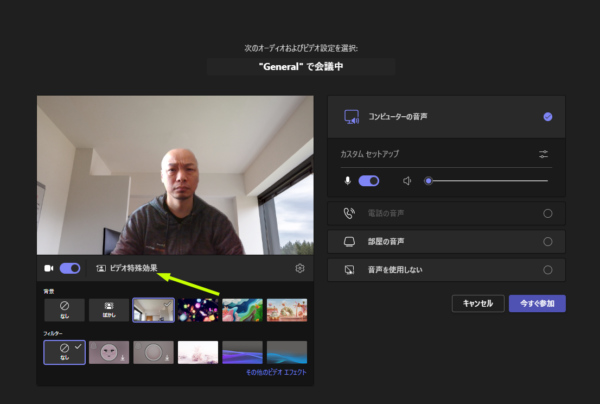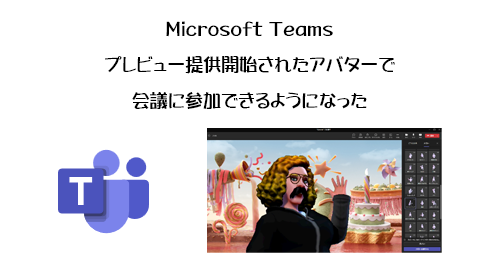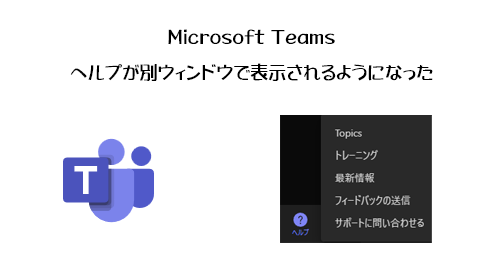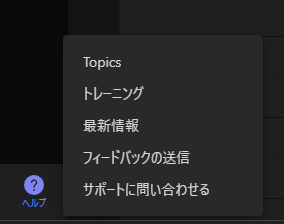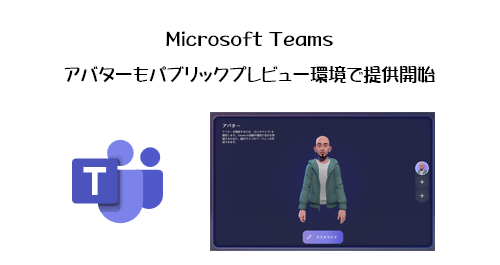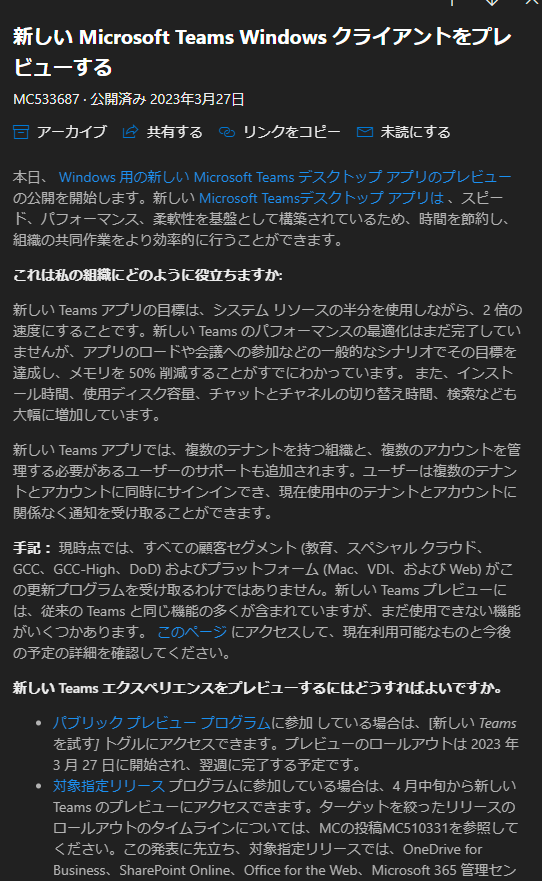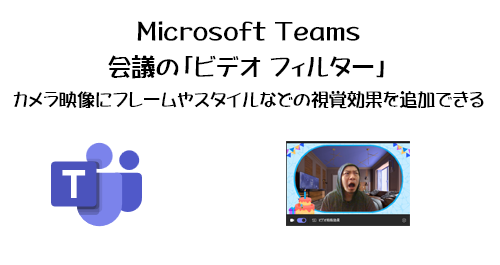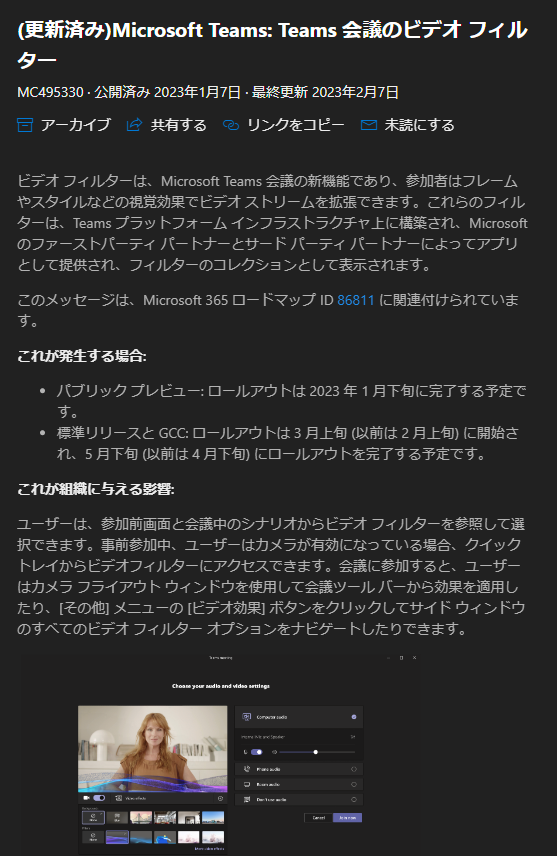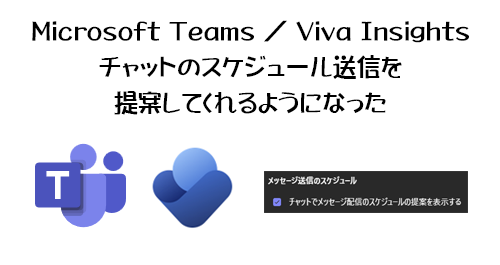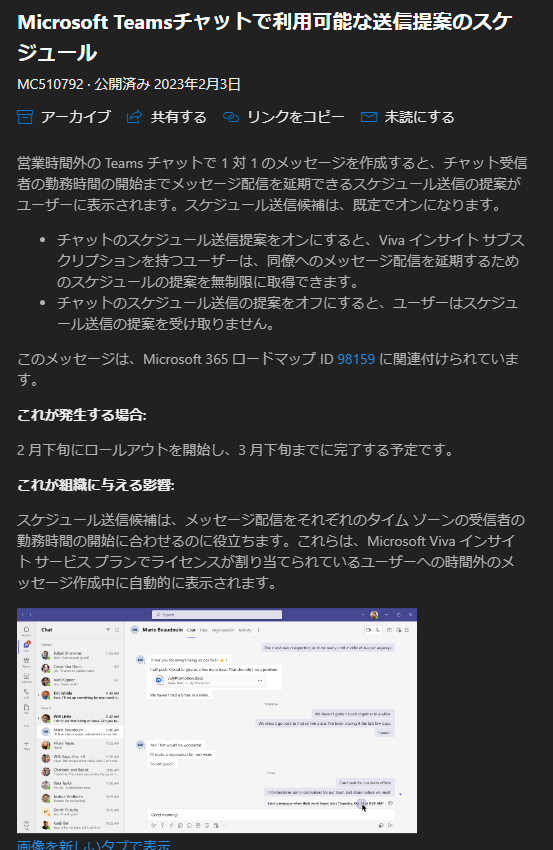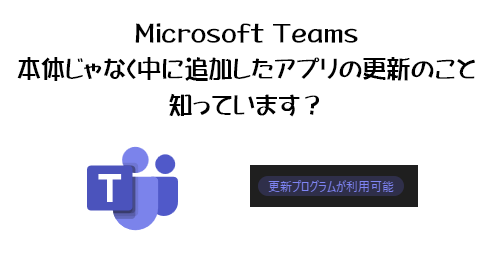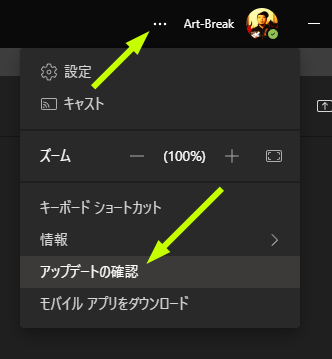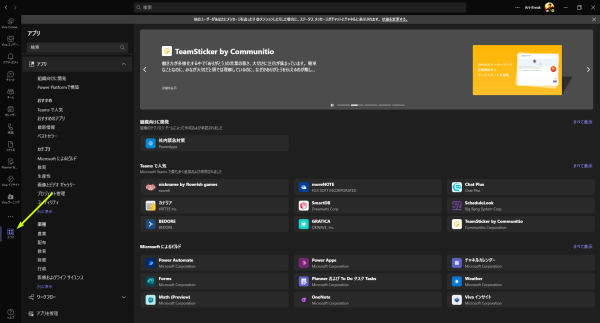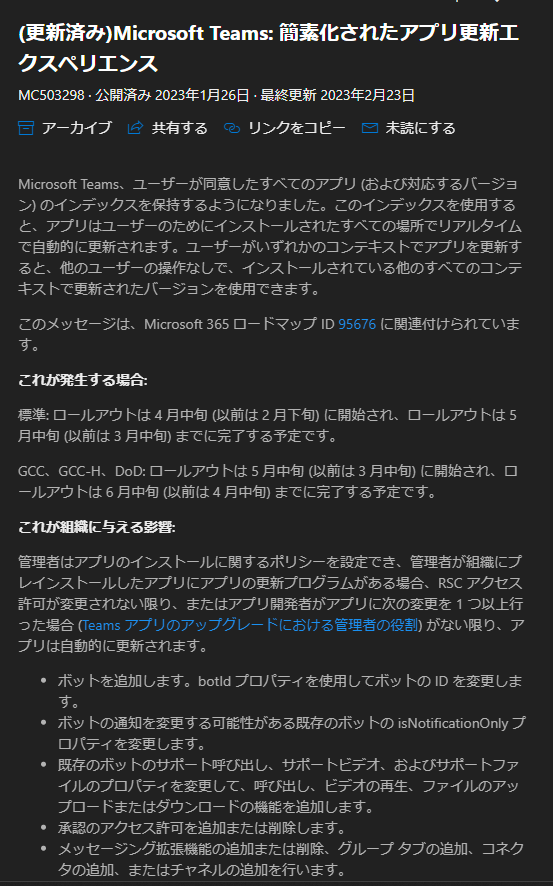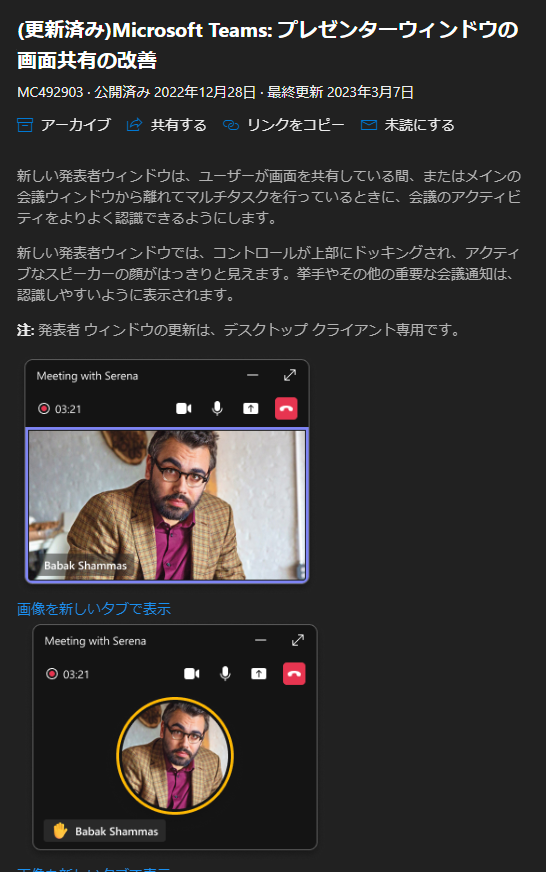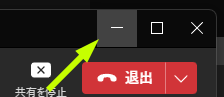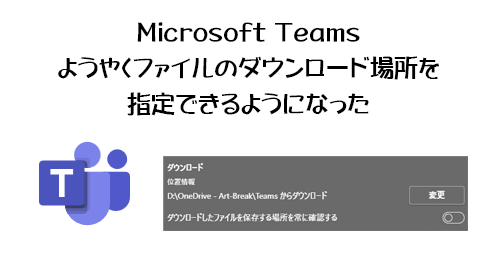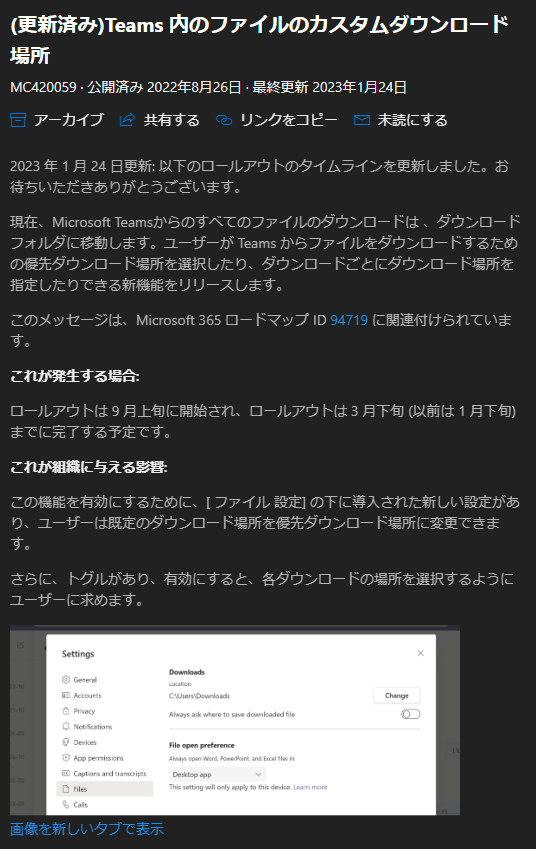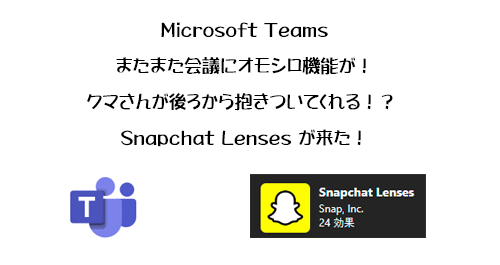
[ 2023/04/18 追記 ]
この記事で紹介する機能は動画の方がわかりやすいと思い、 YouTube に動画を公開しました。合わせてごらんください。
最近 Microsoft Teams にはプレビュー段階だけどアバター機能、そして一般提供されたフィルター機能など、オンライン会議の疲れの軽減や会議の雰囲気を和らげる効果のある機能が増えてきています。やはりオンライン会議特有の疲労感を問題視し、またハイブリッドワークによる従業員同士の交流に関する課題にも取り組んでいるようです。そんな中、突然 2023/04/10 に Microsoft からこんなブログが出てきました。
Oh, Snap! Let Your Silly Side Shine with Snapchat Lenses for Microsoft Teams – Microsoft Community Hub
https://techcommunity.microsoft.com/t5/microsoft-teams-blog/oh-snap-let-your-silly-side-shine-with-snapchat-lenses-for/ba-p/3788722
頭の上にニワトリが乗ったりナマケモノに抱きつかれたりしてるじゃないですか!これはAR・VR・MRで言うところのARですね。ARは拡張現実です。ちなみにVRは仮想現実、MRは複合現実だそうです。これまではこれを実現するには別のアプリを経由させなきゃいけないのでPC初心者には敷居の高いものでした。それが難しい事をしなくても簡単にできるようになったという事です。こちらパブリックプレビューにせずとも一般提供開始されているので、展開されればすぐに利用できます。ポリシーで禁止されていなかったら。僕の環境でも土曜日に展開されていたので早速使ってみます。
▼会議に参加前の画面